| vCenter Server 8.0 Update 3a | 18. Juli 2024 | ISO-Build-24091160 Überprüfen Sie, ob Erweiterungen und Updates für diese Versionshinweise zur Verfügung stehen. |
Neuigkeiten
Diese Version liefert wichtige Fehlerkorrekturen. Weitere Informationen finden Sie im Abschnitt Behobene Probleme.
Vorherige Versionen von vCenter Server 8.0
Die Funktionen, die gelösten und bekannten Probleme von vCenter Server werden in den entsprechenden Versionshinweisen beschrieben. Versionshinweise für frühere Versionen von vCenter Server 8.0:
Informationen über Internationalisierung, Kompatibilität, Installation, Upgrade, Open Source-Komponenten und Hinweise zur Produktunterstützung finden Sie unter VMware vSphere 8.0 Versionshinweise.
Weitere Informationen zu von vCenter Server unterstützten Upgrade- und Migrationspfaden finden Sie im VMware-Knowledgebase-Artikel 67077.
In dieser Version enthaltene Patches
Patch für VMware vCenter Server 8.0 Update 3a
Produkt-Patch für vCenter Server mit VMware-Software-Fixes.
Dieser Patch gilt für vCenter Server.
| Download-Dateiname |
VMware-vCenter-Server-Appliance-8.0.3.00100-24091160-patch-FP.iso |
| Build |
24091160 |
| Größe des Downloads |
8507,3 MB |
| sha256checksum |
2b65ce11d3d56a1acba21e52d89202ed51b33f6a5bc24381c425f92e8445a85f |
Download und Installation
Melden Sie sich beim Broadcom Support Portal an, um diesen Patch herunterzuladen.
Anweisungen zum Herunterladen finden Sie unter Download Broadcom products and software.
-
Hängen Sie die Datei
VMware-vCenter-Server-Appliance-8.0.3.00100-24091160-patch-FP.isoan das vCenter Server-CD- oder -DVD-Laufwerk an. -
Melden Sie sich bei der Appliance-Shell als Benutzer mit Super-Administratorrechten (z. B. root) an und führen Sie die folgenden Befehle aus:
-
So stellen Sie das ISO-Image bereit:
software-packages stage --iso -
So zeigen Sie den bereitgestellten Inhalt an:
software-packages list --staged -
So installieren Sie die bereitgestellten RPMs:
software-packages install --staged
-
Weitere Informationen zur Verwendung der vCenter Server-Shells finden Sie im VMware-Knowledgebase-Artikel 2100508.
Weitere Informationen zum Patchen von vCenter Server finden Sie unter Patchen und Aktualisieren von vCenter Server 8.0-Bereitstellungen.
Weitere Informationen zum Bereitstellen von Patches finden Sie unter Aktualisieren der vCenter Server Appliance.
Behobene Probleme
Installations-, Upgrade- und Migrationsprobleme
-
PR-3406386: Updates auf vCenter 8.0 Update 3 schlagen möglicherweise aufgrund unnötiger Zertifikate im VMware Endpoint Certificate Store (VECS) fehl
Aufgrund eines seltenen Problems mit nicht mehr benötigten VECS-Zertifikaten schlagen Updates auf vCenter 8.0 Update 3 möglicherweise mit einem Fehler wie
Pre-install failed for vmidentity:Expandim vSphere Client fehl. In der Datei/var/log/vmware/applmgmt/Patchrunner.logwerden Meldungen ähnlich der folgenden angezeigt:2024-07-08T11:06:39.692Z vmidentity:Expand ERROR vmidentity Something went wrong while reading certs from TRUSTED_ROOTS or deleting ssoserver cert:Dieses Problem wurde in der vorliegenden Version behoben.
-
PR-3408378: Wenn Sie Port 9087 in Ihrer Firewall zwischen ESXi-Hosts und vCenter nicht öffnen, schlagen Konformitätsprüfungen und vSphere HA nach einem vCenter-Update auf 8.0 Update 3 möglicherweise fehl
Ab 8.0 Update 3 lädt der vSphere Lifecycle Manager Updates für ESXi-Hosts über eine HTTPS-Verbindung zur vCenter-Instanz auf Port 9087 herunter. Wenn Sie Port 9087 in Ihrer Firewall zwischen ESXi-Hosts und vCenter nicht öffnen, werden möglicherweise Fehler bei der Konformitätsprüfung angezeigt. In der Datei
lifecycle.logsehen Sie beispielsweise Meldungen ähnlich der folgenden:<Timestamp> In(14) lifecycle[2112988]: Downloader:373 Opening https://<VC-FQDN>:9087/vum/repository/hostupdate/__micro-depot__vendor-DEL__DEL-ESXi-8.0-Addon-cumulative_metadata__index__.xml for download<Timestamp> Wa(12) lifecycle[2112988]: Downloader:210 Download failed: <urlopen error timed out>, 9 retry left...Darüber hinaus kann nach der Aktualisierung von vCenter auf 8.0 Update 3 vSphere HA möglicherweise nicht auf allen ESXi-Hosts gestartet werden, und es werden Meldungen wie die folgenden angezeigt:
An error occurred when vCenter Server attempted to initialize the vSphere HA Agent running on the host.HA Agent Unreachable - The vSphere HA Agent on the host cannot be reached.Cannot complete the configuration of the vSphere HA agent on the host. Applying HA VIBs on the cluster encountered failure.A general system error occurred: Installing HA components failed on the cluster: domain-<ID>.Cannot find vSphere HA master agent.Dieses Problem wurde in der vorliegenden Version behoben. Der Fix stellt die Funktionalität auf Port 9084 wieder her.
Bekannte Probleme
Installations-, Upgrade- und Migrationsprobleme
-
Neu - Update auf vCenter 8.0 Update 3 schlägt möglicherweise bei 95 % mit dem Fehler „Exception occured in postInstallHook for wcp:Patch“ fehl
Wenn die Rollen
CNS-DatastoreoderCNS-SEARCH-AND-SPBMbereits in Ihrem vCenter-System vorhanden sind, versucht der Prozess während der PostInstallHook-Phase eines Updates auf vCenter 8.0 Update 3 möglicherweise, die Rollen neu zu erstellen, was zu einem Konflikt führt und das Update anhält.In der Datei
Patchrunner.logwerden Fehler ähnlich der folgenden angezeigt:Failed to apply patch roles_groups_users! Error: Role CNS-Datastore (id: 1090) not found in VCundException occured in postInstallHook for wcp:Patch.Problemumgehung: Siehe KB 371524.
-
Neu - Upgrades von ESXi 7.0.x und 8.0.x schlagen möglicherweise fehl, da die Upgrade-Vorabprüfungen melden, dass eine vFAT-Partition nicht unmountet wurde
Ab vSphere 8.0 Update 3 enthält die Upgrade-Vorabprüfung einen Schritt zur Validierung der vFAT-Partition, dosfsck, da beschädigte vFAT-Partitionen zu unerwartetem Verhalten führen können. Dieses Problem ist spezifisch für ESXi-Hosts, bei denen ein anderes Betriebssystem als ESXi die vFAT-Partitionen gemountet hat und ein Bit hinzufügt, das ESXi nicht verwendet. Infolgedessen sehen Sie im vSphere Client einen Fehler wie
A problem with one or more vFAT bootbank partitions was detected. Please refer to KB 91136 and run dosfsck on bootbank partitions.Problemumgehung: Um das nicht benötigte Bit zu entfernen, befolgen Sie die Schritte in KB 345227.
-
Neu - Wenn der vCenter-Zertifikatmodus auf Fingerabdruck festgelegt ist, können vSphere HA-Cluster nach dem Update auf vCenter 8.0 Update 3 möglicherweise nicht konfiguriert werden
Wenn die erweiterte Einstellung
vpxd.certmgmt.modein einer vCenter-Instanz aus irgendeinem Grund aufthumbprintfestgelegt ist, was nur als Fallback-Option empfohlen wird, bleibt der primäre vSphere HA-Host möglicherweise aktiv, aber andere vSphere HA-Cluster können nach dem Update auf vCenter 8.0 Update 3 nicht konfiguriert werden.In der Datei
fdm.logwerden Meldungen ähnlich der folgenden angezeigt:Failed to SSL handshake; SSL(<io_obj p:0x0000002e86fda5f0, h:30, <TCP '10.10.10.10 : 8111'>, <TCP '10.10.10.11 : 11911'>>), e: 167773208(tlsv1 alert unknown ca (SSL routines)), duration: 5msec or Er(163) Fdm[1151234]:--> The remote host certificate has these problems: Er(163) Fdm[1151234]: --> Er(163) Fdm[1151234]: --> * unable to get local issuer certificate)Problemumgehung: Ändern Sie den vpxd-Zertifikatmodus je nach Umgebung in
vmcaodercustom. Weitere Informationen finden Sie unter Ändern des ESXi-Zertifikatmodus und KB 372329.
Bekannte Probleme aus vorherigen Versionen
- Installations-, Upgrade- und Migrationsprobleme
- Sonstige Probleme
- Netzwerkprobleme
- Speicherprobleme
- Probleme bei vCenter Server und dem vSphere Client
- VM-Verwaltungsprobleme
- Probleme bei vSphere Lifecycle Manager
- Probleme mit VMware Host Client
- Probleme bei Sicherheitsfunktionen
- Probleme bei vSphere Cluster Service
Installations-, Upgrade- und Migrationsprobleme
-
Während der Vorabprüfung eines vCenter-Upgrades wird eine Sicherheitswarnung für die ESX Agent Manager-Konfiguration angezeigt
Während der Vorabprüfung eines vCenter-Updates oder -Upgrades wird im vSphere Client und in den Protokollen möglicherweise eine Fehlermeldung ähnlich der folgenden angezeigt:
Source ESX Agent Manager Configuration contains URLs that are not trusted by the System! Please refer to https://kb.vmware.com/s/article/93526 to trust the URLs: <LIST_OF_URLs>oder
Source vSphere ESX Agent Manager (EAM) upgrade failed to obtain EAM URLs to check against trusted certificates by the System! Verify that the ESX Agent Manager extension is running properly on the source vCenter Server instance and https://VC_IP/eam/mob presents correct data. If log in to the MOB is not successful, try resolving the issue with https://kb.vmware.com/s/article/94934. -
In einer gemischten vSphere 7.x- und 8.x-Umgebung mit vSphere DRS verhindert eine inkompatible virtuelle Maschine möglicherweise den Wechsel eines ESXi-Hosts in den Wartungsmodus
In einer gemischten vSphere 7.x- und 8.x-Umgebung mit DRS verhindert eine VM der Version 7.x, die nicht mit ESXi 8.0 Update 1 und höher kompatibel ist, dass ein ESXi 8.0 Update 1-Host in den Wartungsmodus versetzt wird. Das Problem tritt speziell bei virtuellen Maschinen mit VMDK in einem vSphere Virtual Volumes-Datenspeicher auf. Im vSphere Client wird eine Fehlermeldung ähnlich der folgenden angezeigt: Warten darauf, dass alle virtuellen Maschinen ausgeschaltet, angehalten oder migriert werden. Überprüfen Sie in einem DRS-Cluster die Seite „Fehler“ auf der Registerkarte „DRS“ für die Fehlerbehebung.
Problemumgehung: Schalten Sie die inkompatible virtuelle Maschine aus.
-
vSphere Lifecycle Manager-Baseline-Konformitätsprüfung schlägt auf ESXi-Hosts der Version 7.0 GA in einem vCenter 8.0 Update 3-System fehl
Aufgrund einer Einschränkung des Arbeitsspeicherressourcenpools
esxupdateauf 7.0 GA-ESXi-Hosts schlägt eine vSphere Lifecycle Manager-Baseline-Konformitätsprüfung auf einem ESXi-Host der Version 7.0 GA in einem vCenter 8.0 Update 3-System möglicherweise mit einem Fehler wieThe host returns esxupdate error codes: -1fehl.Die Datei
esxupdate.logauf dem Host enthält einen Fehler ähnlich dem folgenden:<Timestamp> esxupdate: <PID>: esxupdate: ERROR: vmware.runcommand.RunCommandError:Error running command '['/sbin/smbiosDump']': [Errno 12] Cannot allocate memoryDie Datei
vmkernel.logenthält einen Fehler ähnlich dem folgenden:<Timestamp> cpu0:<PID>)Admission failure in path: host/vim/vmvisor/esxupdate/python.<PID>:python.<PID>:uw.<PID>Dieses Problem ist spezifisch für ESXi-Hosts der Version 7.0 GA, da die
esxupdate-Arbeitsspeicherzuteilung in 7.0 Update 1 und höher erhöht wurde.Problemumgehung: Verwenden Sie eine ISO-Upgrade-Baseline, um für die 7.0 GA-ESXi-Hosts ein Upgrade auf eine 8.x-Version durchzuführen, oder setzen Sie das vCenter-System auf Version 7.0 zurück und führen Sie für die Hosts ein Upgrade auf Version 7.0 Update 1 und höher durch.
-
Während des Updates auf vCenter Server 8.0 Update 1 wird in das Virtual Appliance Management Interface (VAMI) die Fehlermeldung Fehler beim Abrufen des CEIP-Status angezeigt
Während eines Updates stoppt vCenter den VMDir-Dienst und startet ihn neu. Wenn Sie innerhalb dieses Intervalls versuchen, sich bei VAMI anzumelden, wird möglicherweise eine Fehlermeldung wie Failed to get ceip status angezeigt. Dies wird erwartet und weist nicht auf ein tatsächliches Problem mit dem vCenter-System hin.
Problemumgehung: Warten Sie, bis der VMDir-Dienst neu gestartet und das Virtual Appliance Management Interface aktualisiert wurde.
-
Wenn Sie auf WEITER klicken, bevor der Fortschrittsbalken bei einem vCenter Server Lifecycle Manager-Plug-In-Upgrade 100 % erreicht, schlägt der Server Lifecycle Manager-Dienst fehl
Wenn Sie im Schritt Upgrade-Plug-In des vCenter Server Lifecycle Manager-Plug-In-Upgrade-Assistenten auf WEITER klicken, bevor der Fortschrittsbalken 100 % erreicht, schlägt der Server Lifecycle Manager-Dienst fehl.
Problemumgehung: Warten Sie, bis der Fortschrittsbalken 100 % erreicht, bevor Sie auf WEITER klicken.
-
vCenter-Upgrade oder -Update auf 8.0 Update 2a oder höher schlägt während der Vorabprüfung mit dem Fehler „Validierung des VMCA-Rootzertifikats fehlgeschlagen“ fehl
Wenn Ihr vCenter-System über ein Legacy-VMCA-Rootzertifikat der Version 5.x verfügt, das nicht über die SKID-Erweiterung (Subject Key Identifier) verfügt, schlagen Upgrades und Updates auf vCenter 8.0 Update 2 und höher fehl, da OpenSSL-Version 3.0 in 8.0 Update 2 nicht mit Legacy-Stammzertifikaten kompatibel ist. vCenter Server 8.0 Update 2a fügt eine Vorabprüfung hinzu, um dieses Problem zu erkennen, und zeigt die Fehlermeldung Validierung des VMCA-Rootzertifikats fehlgeschlagen an, wenn das Quell-vCenter über ein VMCA-Rootzertifikat ohne SKID verfügt.
Problemumgehung: Generieren Sie ein VMCA-Rootzertifikat neu, indem Sie die Schritte im VMware Knowledgebase-Artikel 94840 ausführen.
-
Nach einem vCenter-Upgrade wird eine Warnung vom Typ „vc.health.error.dbjob3“ angezeigt
Im vSphere Client oder in der Verwaltungsschnittstelle der virtuellen Appliance wird nach einem vCenter-Upgrade möglicherweise die Warnung
vc.health.error.dbjob3angezeigt, obwohl der gesamte vCenter-Systemzustand grün ist. Dieses Problem wirkt sich nicht auf vCenter-Vorgänge aus. Es kann sich nur auf verlaufsbezogene Statistiken auswirken, wenn einige Daten länger als 72 Stunden nicht zusammengefasst werden.Problemumgehung: Informieren Sie sich unter Delete old tasks, events and statistics data in vCenter Server 5.x, 6.x, 7.x and 8.x, wie Sie Statistikdaten löschen, wenn sie nicht mehr relevant sind.
-
Ein Upgrade mit reduzierter Ausfallzeit (Reduced Downtime, RDU) auf einem vCenter-System schlägt möglicherweise fehl, wenn Sie Update Planner verwenden
Wenn Sie während RDU Update Planner verwenden, wird im vSphere Client möglicherweise eine Fehlermeldung ähnlich der folgenden angezeigt:
Update 8.0.2.00000 for component vlcm is not found. -
Das Update auf vCenter 8.0 Update 3 schlägt möglicherweise mit dem Fehler „Zielpfad '/storage/analytics/stage/...' ist bereits vorhanden“ fehl
Ab vCenter 8.0 Update 3 speichert der Analysedienst Telemetrieprotokolldateien in einem neuen Verzeichnis.
Wenn frühere Aktualisierungsversuche fehlgeschlagen sind und rückgängig gemacht wurden, schlägt in seltenen Fällen der Versuch, die Telemetrieprotokolldateien an den neuen Speicherort zu kopieren, beim Anwenden von Patches auf vCenter 8.0 Update 3 möglicherweise fehl, da diese Dateien bereits von einem früheren Patching-Versuch existieren. In der Datei
patchrunner.logwird ein Fehler wieDestination path '/storage/analytics/stage/XXXXXX_processed_logs' already existsaufgeführt.Problemumgehung: Löschen Sie alle Dateien unter
/storage/log/vmware/analytics/stage,/storage/log/vmware/analytics/prod,/storage/analytics/stageund/storage/analytics/prodund wiederholen Sie das Update. -
Eine fehlgeschlagene parallele Wartung mithilfe von vSphere Lifecycle Manager auf einem ESXi Host kann dazu führen, dass andere Hosts im Status „Neustart ausstehend“ verbleiben
Ein versehentlicher Verlust der Netzwerkkonnektivität während einer parallelen Wartung mithilfe von vSphere Lifecycle Manager kann dazu führen, dass der Vorgang auf einem der ESXi Hosts fehlschlägt. Die Wartung auf anderen Hosts wird fortgesetzt, aber die Hosts können nicht neu gestartet werden, um die Aufgabe abzuschließen.
Problemumgehung: Wenn ein ESXi-Host Wartungsversuch immer wieder fehlschlägt, lösen Sie manuell einen Neustart aus. Weitere Informationen finden Sie im VMware-Knowledgebase-Artikel 91260.
-
Während der Vorabprüfung eines vCenter-Upgrades wird eine Sicherheitswarnung für die ESX Agent Manager-Konfiguration angezeigt
Während der Vorabprüfung eines vCenter-Updates oder -Upgrades wird im vSphere Client und in den Protokollen möglicherweise eine Fehlermeldung ähnlich der folgenden angezeigt:
Source ESX Agent Manager Configuration contains URLs that are not trusted by the System! Verify following URLs and their respective statuses and follow KB 93526.Problemumgehung: Weitere Informationen finden Sie im VMware-Knowledgebase-Artikel 93526.
-
Firmware-Konformitätsdetails fehlen in einem vSphere Lifecycle Manager-Image-Konformitätsbericht für einen eigenständigen ESXi-Host
In zwei Fällen fehlen möglicherweise Firmware-Konformitätsdetails in einem vSphere Lifecycle Manager-Image-Konformitätsbericht für einen eigenständigen ESXi-Host:
-
Sie führen einen Konformitätsbericht für einen eigenständigen Host, der mit einem vSphere Lifecycle Manager-Image verwaltet wird, aus vSphere Client aus und navigieren dann weg, bevor der Konformitätsbericht erstellt wird.
-
Sie lösen eine Seitenaktualisierung aus, nachdem die Image-Konformitätsberichte generiert wurden.
Selbst wenn das Firmware-Paket im gewünschten Zustand verfügbar ist, bleibt der Abschnitt „Firmware-Konformität“ in diesen Fällen leer, wenn Sie die vSphere Client-Browsersitzung erneut besuchen oder aktualisieren. Wenn Sie die GET-API für die Image-Konformität verwenden, fehlen Details zur Firmware-Konformität in der Antwort.
Problemumgehung: Rufen Sie die Image-Konformitätsprüfung für einen eigenständigen Host, der mit einem vSphere Lifecycle Manager-Image verwaltet wird, mithilfe des vSphere Client auf, navigieren Sie nicht weg und aktualisieren Sie nicht den Browser. Verwenden Sie statt der GET-API die API zur Prüfung der Image-Konformität, um die Firmware-Details abzurufen.
-
-
Obwohl das Update von vCenter erfolgreich abgeschlossen wurde, wird als Status „Fehlgeschlagen“ angezeigt
Eine seltene Race-Bedingung kann dazu führen, dass vCenter ein erfolgreiches Update als fehlgeschlagen meldet. Dieses Problem tritt auf, wenn während eines Neustarts von vCenter das Unmounten von
/storage/coreerfolgt, bevor das System den Status Installation abgeschlossen bestätigt. Infolgedessen schlägt das Update mit folgender Fehlermeldung fehl:No such file or directory: '/storage/core/software-update/install_operation'. In der Dateisoftware-packages.logswerden Fehlermeldungen ähnlich dem folgenden angezeigt:2023-08-17T10:57:59.229 [15033]DEBUG:vmware.appliance.update.update_state:In State._get using state file /etc/applmgmt/appliance/software_update_state.conf2023-08-17T10:57:59.229 [15033]INFO:vmware.appliance.update.update_state:Found operation in progress /storage/core/software-update/install_operation2023-08-17T10:57:59.229 [15033]ERROR:vmware.appliance.update.update_functions:Can't read JSON file /storage/core/software-update/install_operation [Errno 2] No such file or directory: '/storage/core/software-update/install_operation'2023-08-17T10:57:59.229 [15033]DEBUG:vmware.appliance.update.update_state:Operation in progress is orphaned2023-08-17T10:57:59.229 [15033]DEBUG:vmware.appliance.update.update_state:Operation in progress is finished2023-08-17T10:57:59.229 [15033]DEBUG:vmware.appliance.update.update_state:Writing to state file from State._get2023-08-17T10:57:59.229 [15033]DEBUG:vmware.appliance.update.update_state:In State._writeInfo writing to state file /etc/applmgmt/appliance/software_update_state.conf2023-08-17T10:57:59.229 [15033]INFO:vmware.vherd.base.software_update:Installation failed. Please collect the VC support bundle.Problemumgehung: Überprüfen Sie, ob vCenter erfolgreich neu gestartet wird und ob der vCenter-Systemzustand grün ist. Ignorieren Sie den Fehlerbericht.
-
Patch-Anwendung auf vCenter 8.0 Update 2 schlägt in IPv6-Umgebungen ohne DNS-Server und Hostname fehl
Wenn Sie Ihr vCenter-System von einer früheren Version von 8.x auf 8.0 Update 2 aktualisieren und Ihr System ein IPv6-Netzwerk ohne Hostnamen (z. B. PNID) und einen DNS-Server verwendet, wird in der Verwaltungsschnittstelle der VMware-Appliance möglicherweise ein Fehler wie
Data conversion/Post install hook failedangezeigt.Problemumgehung: Aktualisieren Sie die
/etc/hosts-Datei manuell mit dem fehlenden IPv6-Loopback-Eintrag:::1 localhost ipv6-localhost ipv6-loopbackund starten Sie das System neu.Siehe folgendes Beispiel:
root@localhost []# cat /etc/hosts# Begin /etc/hosts(Netzwerkkartenversion)127.0.0.1 localhost.localdomain127.0.0.1 localhost::1 localhost ipv6-localhost ipv6-loopback -
Wenn Sie ein Hostprofil mit einer Software-FCoE-Konfiguration auf einen ESXi 8.0-Host anwenden, schlägt der Vorgang mit einem Validierungsfehler fehl
Ab vSphere 7.0 ist Software-FCoE veraltet, und in vSphere 8.0 werden Software-FCoE-Profile nicht unterstützt. Wenn Sie versuchen, ein Hostprofil aus einer früheren Version auf einen ESXi 8.0-Host anzuwenden, z. B. um die Hostanpassung zu bearbeiten, schlägt der Vorgang fehl. Im vSphere Client wird ein Fehler ähnlich dem folgenden angezeigt:
Host Customizations validation error.Problemumgehung: Deaktivieren Sie das Unterprofil Software FCoE-Konfiguration im Hostprofil.
-
Während eines Upgrades mit reduzierter Ausfallzeit (Reduced Downtime Upgrade, RDU) werden beim Konfigurieren der Netzwerkeinstellungen der Ziel-VM keine Netzwerkportgruppen angezeigt
In sehr seltenen Fällen werden während eines Upgrades einer einzelnen selbstverwalteten vCenter-Instanz mit einer migrationsbasierten Methode im Assistenten für die Ziel-VM-Bereitstellung möglicherweise keine Netzwerkportgruppen angezeigt, wenn eine vCenter-Quell-VM für Festplatten Thin Provisioning verwendet und der vCenter-Zielcluster nicht über genug Speicherplatz verfügt, um den Speicherbedarf für den im Validierungsvorgang ausgewählten Standardmodus für Thick-Festplatten zu decken. Wenn Sie im vSphere Client im Assistenten für die Ziel-VM-Bereitstellung im Schritt Bereitstellungstyp die Option Gleiche Konfiguration auswählen, wird auf dem Bildschirm Netzwerkeinstellungen eine leere Fehlermeldung angezeigt und es sind keine Portgruppen verfügbar.
Problemumgehung: Wählen Sie im Schritt Bereitstellungstyp des Assistenten Bereitstellung der Ziel-VM die Option Detaillierte Konfiguration aus.
-
Sie können ESXi-Hosts der Version 8.0 nicht als Referenzhost für vorhandene Hostprofile früherer ESXi-Versionen verwenden
Die Validierung vorhandener Hostprofile für ESXi-Versionen 7.x, 6.7.x und 6.5.x schlägt fehl, wenn nur ein 8.0-Referenzhost in der Bestandsliste verfügbar ist.
Problemumgehung: Stellen Sie sicher, dass Sie über einen Referenzhost der entsprechenden Version in der Bestandsliste verfügen. Verwenden Sie zum Beispiel einen ESXi 7.0 Update 2-Referenzhost, um ein ESXi 7.0 Update 2-Hostprofil zu aktualisieren oder zu bearbeiten.
-
Die URL-basierte Patch-Anwendung oder dateibasierte Sicherung von vCenter 8.0 Update 2 schlägt möglicherweise aufgrund der Nichtkonformität von OpenSSL mit den Bundesstandards für Informationsverarbeitung (Federal Information Processing Standards, FIPS) fehl
In vCenter 8.0 Update 2 funktioniert OpenSSL nur mit Diffie-Hellman-Parametern, die mit NIST SP 800-56A und FIPS 140-2 kompatibel sind. Für URL-basiertes Patchen oder dateibasierte Sicherungen von vCenter 8.0 Update 2-Systemen müssen FTPS-Server in Ihrer Umgebung die folgenden Verschlüsselungen unterstützen:
OpenSSL-Verschlüsselungs-Suite
Name der AT-TLS-Verschlüsselungs-Suite
Hexadezimalwert
DHE-RSA-AES256-SHA
TLS_DHE_RSA_WITH_AES_256_CBC_SHA
39
DHE-DSS-AES256-SHA
TLS_DHE_DSS_WITH_AES_256_CBC_SHA
38
AES256-SHA
TLS_RSA_WITH_AES_256_CBC_SHA
35
EDH-RSA-DES-CBC3-SHA
TLS_DHE_RSA_WITH_3DES_EDE_CBC_SHA
16
EDH-DSS-DES-CBC3-SHA
TLS_DHE_DSS_WITH_3DES_EDE_CBC_SHA
13
DES-CBC3-SHA
TLS_RSA_WITH_3DES_EDE_CBC_SHA
0A
DHE-RSA-AES128-SHA
TLS_DHE_RSA_WITH_AES_128_CBC_SHA
33
DHE-DSS-AES128-SHA
TLS_DHE_DSS_WITH_AES_128_CBC_SHA
32
AES128-SHA
TLS_RSA_WITH_AES_128_CBC_SHA
2F
Problemumgehung: Stellen Sie sicher, dass Ihre Dateiserver FIPS-konform sind.
-
VMNICs können nach einem Upgrade auf ESXi 8.0 ausfallen
Wenn der physische Peer-Switch einer VMNIC die automatische Medienerkennung nicht unterstützt oder die automatische Medienerkennung deaktiviert ist und der VMNIC-Link heruntergefahren und dann wieder hochgefahren wird, bleibt der Link nach dem Upgrade auf oder der Installation von ESXi 8.0 heruntergefahren.
Problemumgehung: Verwenden Sie eine der folgenden beiden Optionen:
-
Aktivieren Sie die Option
media-auto-detectin den BIOS-Einstellungen, indem Sie zum System-Setup-Hauptmenü navigieren, in der Regel durch Drücken von F2 oder Öffnen einer virtuellen Konsole. Dort gehen Sie dann zu Geräteeinstellungen > <spezifisches Broadcom NIC> > Gerätekonfigurationsmenü > Automatische Medienerkennung. Starten Sie den Host neu. -
Alternativ dazu können Sie einen ESXCLI-Befehl ähnlich dem folgenden verwenden:
esxcli network nic set -S <your speed> -D full -n <your nic>. Mit dieser Option legen Sie auch eine feste Geschwindigkeit für den Link fest, und es ist kein Neustart erforderlich.
-
-
Nach dem Upgrade auf ESXi 8.0 gehen aufgrund veralteter Parameter möglicherweise einige Einstellungen des Treibermoduls nmlx5_core verloren
Einige Modulparameter für den Treiber
nmlx5_core, beispielsweisedevice_rss,drssundrss, sind in ESXi 8.0 veraltet, und alle von den Standardwerten abweichenden benutzerdefinierten Werte werden nach einem Upgrade auf ESXi 8.0 verworfen.Problemumgehung: Ersetzen Sie die Werte der Parameter
device_rss,drssundrsswie folgt:-
device_rss: Verwenden Sie den ParameterDRSS -
drss: Verwenden Sie den ParameterDRSS -
rss: Verwenden Sie den ParameterRSS
-
-
Zweite Phase des Wiederherstellungsvorgangs von vCenter Server friert bei 90 % ein
Wenn Sie das GUI-Installationsprogramm von vCenter Server oder die vCenter Server Appliance Management Interface (VAMI) verwenden, um ein vCenter aus einem dateibasierten Backup wiederherzustellen, bleibt der Wiederherstellungsworkflow unter Umständen bei 90 % mit der Fehlermeldung
401 Unable to authenticate userstehen, obwohl die Aufgabe im Back-End erfolgreich abgeschlossen wird. Das Problem tritt auf, wenn der eingesetzte Rechner auf eine andere Zeit eingestellt ist als der NTP-Server, sodass eine Zeitsynchronisierung erforderlich ist. Infolge der Zeitsynchronisierung kann die laufende Sitzung der GUI oder VAMI durch eine Taktverschiebung gestört werden.Problemumgehung: Wenn Sie das GUI-Installationsprogramm verwenden, können Sie den Wiederherstellungsstatus mit dem Befehl
restore.job.getin der Shellapplianceshabrufen. Wenn Sie die VAMI verwenden, aktualisieren Sie Ihren Browser.
Sonstige Probleme
-
Im Hybrid Linked Mode kann der Cloud-vCenter keine Plug-Ins erkennen, die auf einem lokalen vCenter
Im Hybrid Linked Mode können Sie Ihre Cloud-vCenter Server-Instanz mit einer lokalen vCenter Single Sign-On Domäne verknüpfen. Das Cloud-vCenter kann jedoch möglicherweise keine Plug-Ins erkennen, die auf der lokalen Instanz bereitgestellt werden, da es nicht über die erforderlichen Berechtigungen verfügt.
Problemumgehung: Installieren Sie das vCenter Cloud-Gateway in Ihrer lokalen Umgebung und durchsuchen Sie entweder die auf der lokalen Instanz bereitgestellten Plug-Ins über die VMware Cloud Console oder direkt über die vSphere Client auf dem lokalen vCenter.
-
Für per Thin Provisioning bereitgestellte virtuelle Festplatten wird ein falscher Wert für die maximale Größe angezeigt
Wenn Sie sich im vSphere Client die Einstellungen einer VM mit einer per Thin Provisioning bereitgestellten virtuellen Festplatte ansehen, wird unter Maximale Größe ein Wert für die Festplatte angezeigt, der größer als die Kapazität des Datenspeichers ist, in dem sich die Festplatte befindet. Wenn die Datenspeicherkapazität beispielsweise 100 GB beträgt, von denen 90 GB verfügbar sind, und eine per Thin Provisioning bereitgestellte virtuelle Festplatte eine Kapazität von 50 GB aufweist, von denen nur 10 GB genutzt werden, wird unter Maximale Größe unter Umständen ein Wert von 140 GB angezeigt, wobei die verfügbare Datenspeicherkapazität zur gesamten Festplattenkapazität hinzugefügt wird, nicht aber deren tatsächliche Nutzung.
Problemumgehung: Keine
-
Wenn IPv6 in einem vCenter Server-System mit DPUs deaktiviert ist, können Sie keine DPUs verwalten.
Obwohl der vSphere Client den Vorgang zulässt, können Sie die DPUs nicht verwenden, wenn Sie IPv6 auf einem ESXi-Host mit DPUs deaktivieren, da die interne Kommunikation zwischen dem Host und den Geräten von IPv6 abhängt. Das Problem betrifft nur ESXi-Hosts mit DPUs.
Problemumgehung: Stellen Sie sicher, dass IPv6 auf ESXi-Hosts mit DPUs aktiviert ist.
-
Sie können die Konfiguration der Firewallregeln mit der Option „Nur Verbindungen von den folgenden Netzwerken zulassen“ auf ESXi Hosts nicht anpassen
Ab vSphere 8.0 Update 2 können Sie die Konfiguration der Firewallregeln nicht mehr mit der Option Nur Verbindungen von den folgenden Netzwerken zulassen auf ESXi Hosts anpassen. Wenn Sie beispielsweise im VMware Host Client zu Netzwerk > Firewallregeln navigieren, auf DHCP-Client klicken, eine IP-Adresse angeben und die Option Nur Verbindungen von den folgenden Netzwerken zulassen aktivieren, schlägt der Vorgang mit einer Fehlermeldung wie
Operation failed, diagnostics report: Invalid operation requested: Can not change allowed ip list this ruleset, it is owned by system service.fehl. Dieses Verhalten wird erwartet.Problemumgehung: Keine
-
Beim Neustart eines ESXi-Hosts auf einem HPE-Server mit vorinstallierter Pensando-DPU kann es zu einer 10-minütigen Verzögerung kommen
In seltenen Fällen kann der Neustart von HPE-Servern mit vorinstallierter Pensando-DPU mehr als 10 Minuten dauern, wenn bei der DPU ein Fehler vorliegt. Infolgedessen fallen unter Umständen ESXi-Hosts aus, wobei ein violetter Diagnosebildschirm angezeigt wird. Die Standardwartezeit beträgt dann 10 Minuten.
Problemumgehung: Keine.
-
Wenn Sie in einer Remotemanagementanwendung, die Sie zur Installation von ESXi 8.0 verwenden, eine USB-Schnittstelle aktiviert haben, sehen Sie einen zusätzlichen Standard-Switch vSwitchBMC mit Uplink vusb0
Ab vSphere 8.0 wird sowohl bei Integrated Dell Remote Access Controller (iDRAC) als auch bei HP Integrated Lights Out (ILO) mit aktivierter USB-Schnittstelle (vUSB bzw. vNIC) ein zusätzlicher Standard-Switch
vSwitchBMCmit Uplinkvusb0auf dem ESXi-Host erstellt. Auf einigen Servern ist dies angesichts der Einführung von Datenverarbeitungseinheiten (Data Processing Units, DPUs) zu erwarten; es kann dadurch allerdings zum Fehlschlagen des Bring-Up-Prozesses der VMware Cloud Foundation kommen.Problemumgehung: Deaktivieren Sie vor der Installation von vSphere 8.0 die USB-Schnittstelle in der von Ihnen verwendeten Remotemanagementanwendung. Richten Sie sich dazu nach der Dokumentation des Herstellers.
Verwenden Sie nach der Installation von vSphere 8.0 den ESXCLI-Befehl
esxcfg-advcfg -s 0 /Net/BMCNetworkEnable, um die Erstellung eines virtuellen SwitchesvSwitchBMCund zugehöriger Portgruppen beim nächsten Neustart des Hosts zu verhindern.Hier ein Skript als Beispiel:
~# esxcfg-advcfg -s 0 /Net/BMCNetworkEnableDer Wert von BMCNetworkEnable ist 0, und der Dienst ist deaktiviert.
~# rebootBeim Neustart des Hosts werden in Verbindung mit dem Netzwerk der Remotemanagementanwendung kein virtueller Switch, keine Portgruppe und keine VMKNIC im Host erstellt.
-
Wenn eine NVIDIA BlueField-DPU im Hardware-Offload-Modus deaktiviert ist, können virtuelle Maschinen mit konfigurierter virtueller SR-IOV-Funktion nicht eingeschaltet werden
NVIDIA BlueField-DPUs müssen im Hardware-Offload-Modus aktiviert sein, damit virtuelle Maschinen mit konfigurierter virtueller SR-IOV-Funktion eingeschaltet und betrieben werden können.
Problemumgehung: Verwenden Sie immer den standardmäßigen Hardware-Offload-Modus, der für NVIDIA BlueField-DPUs aktiviert ist, wenn Sie VMs mit konfigurierter virtueller SR-IOV-Funktion an einen virtuellen Switch angeschlossen haben.
-
In der Virtual Appliance Management Interface (VAMI) wird in der Phase vor dem Upgrade eine Warnung angezeigt
Durch die Umstellung der vSphere-Plug-Ins auf eine Remote-Plug-In-Architektur ist in vSphere 8.0 die Unterstützung für lokale Plug-Ins veraltet. Wenn in Ihrer vSphere 8.0-Umgebung lokale Plug-Ins vorhanden sind, können einige Änderungen an diesen Plug-Ins dazu führen, dass die vor dem Upgrade per VAMI durchgeführte Prüfung scheitert.
In der Ergebnisanzeige zu der dem Update vorausgehenden Prüfung wird eine Fehlermeldung ähnlich der folgenden angezeigt:
Warning message: The compatibility of plug-in package(s) %s with the new vCenter Server version cannot be validated. They may not function properly after vCenter Server upgrade.Resolution: Please contact the plug-in vendor and make sure the package is compatible with the new vCenter Server version.Problemumgehung: Weitere Informationen finden Sie im VMware Compatibility Guide und in der VMware Product Interoperability Matrix. Alternativ können Sie sich vor den weiteren Upgrade-Schritten bei den Plug-In-Anbietern nach Empfehlungen erkundigen, um sicherzugehen, dass die lokalen Plug-Ins in Ihrer Umgebung mit vCenter Server 8.0 kompatibel sind. Weitere Informationen finden Sie im Blog Deprecating the Local Plugins :- The Next Step in vSphere Client Extensibility Evolution und im VMware-Knowledgebase-Artikel 87880.
Netzwerkprobleme
-
Überlappende Hot-Add- und Hot-Remove-Vorgänge für DirectPath I/O-Geräte schlagen möglicherweise fehl
Mit vSphere 8.0 Update 1 können Sie mithilfe von vSphere API ein DirectPath I/O-Gerät hinzufügen oder entfernen, ohne VMs auszuschalten. Wenn Sie jedoch mehrere Vorgänge gleichzeitig ausführen, schlagen einige der sich überschneidenden Aufgaben möglicherweise fehl.
Problemumgehung: Planen Sie 20 Sekunden Verarbeitungszeit zwischen jedem Hot-Add- oder Hot-Remove-Vorgang für DirectPath I/O-Geräte ein.
-
Das Hinzufügen und Entfernen von DirectPath I/O-Geräten im laufenden Betrieb wird auf virtuellen Maschinen nicht automatisch aktiviert
Mit vSphere 8.0 Update 1 können Sie mithilfe von vSphere API ein DirectPath I/O-Gerät hinzufügen oder entfernen, ohne VMs auszuschalten. Wenn Sie die Hotplug-Funktionalität aktivieren, mit der Sie DirectPath I/O-Geräte im laufenden Betrieb zu einer VM hinzufügen und entfernen können, wird die Hotplug-Funktionalität der neuen VM möglicherweise nicht automatisch aktiviert, wenn Sie eine solche VM zum Erstellen einer OVF-Datei und zum Bereitstellen einer neuen VM verwenden.
Problemumgehung: Aktivieren Sie die Hotplug-Funktionalität, wie in Hot-Add- und Hot-Remove-Unterstützung für VMDirectPath I/O-Geräte beschrieben.
-
Sie können die maximale Übertragungseinheit (MTU) auf einem VMware vSphere Distributed Switch nicht auf einen Wert größer als 9174 auf einer Pensando DPU einstellen
Wenn Sie die vSphere Distributed Services Engine-Funktion mit einer Pensando DPU auf Ihrem ESXi 8.0-System aktiviert haben, können Sie die maximale Übertragungseinheit (MTU) auf einem vSphere Distributed Switch nicht auf einen Wert größer als 9174 festlegen.
Problemumgehung: Keine.
-
Bei NICs, die den Treiber ntg3 der Version 4.1.3 und höher verwenden, tritt Link Flapping auf
Wenn zwei NICs, die den
ntg3-Treiber der Version 4.1.3 und höher verwenden, direkt und nicht mit einem physischen Switch-Port verbunden sind, kann Link Flapping auftreten. Das Problem tritt nicht beintg3-Treibern mit Versionen vor 4.1.3 oder demtg3-Treiber auf. Dieses Problem steht nicht im Zusammenhang mit dem gelegentlich auftretenden Energy Efficient Ethernet (EEE) Link Flapping bei solchen NICs. Die Lösung für das EEE-Problem besteht darin, einenntg3-Treiber der Version 4.1.7 oder höher zu verwenden oder EEE an physischen Switch-Ports zu deaktivieren.Problemumgehung: Aktualisieren Sie den
ntg3-Treiber auf Version 4.1.8 und setzen Sie den neuen ModulparameternoPhyStateSetauf1. Der ParameternoPhyStateSetist standardmäßig auf0gesetzt und wird in den meisten Umgebungen nicht benötigt, es sei denn, sie sind von dem Problem betroffen. -
Es ist nicht möglich, Mellanox ConnectX-5- und ConnectX-6-Karten mit Modell 1 Level 2 und Modell 2 für den ENS-Modus (Enhanced Network Stack) in vSphere 8.0 zu verwenden
Aufgrund von Hardwarebeschränkungen werden Modell 1 Level 2 und Modell 2 für den ENS-Modus (Enhanced Network Stack) in vSphere 8.0 von ConnectX-5- und ConnectX-6-Adapterkarten nicht unterstützt.
Problemumgehung: Verwenden Sie Karten des Typs Mellanox ConnectX-6 Lx und ConnectX-6 Dx oder neuere Karten, die ENS Modell 1 Level 2 und Modell 2A unterstützen.
-
Pensulator-DPUs unterstützen das LLDP (Link Layer Discovery Protocol) auf physischen Switch-Ports von ESXi-Hosts nicht
Wenn Sie LLDP auf einem ESXi-Host mit einer DPU aktivieren, kann der Host keine LLDP-Pakete empfangen.
Problemumgehung: Keine.
Speicherprobleme
-
Die VASA API-Version wird nach dem Upgrade auf vCenter Server 8.0 nicht automatisch aktualisiert
vCenter Server 8.0 unterstützt die VASA API-Version 4.0. Nach dem Upgrade Ihres vCenter Server-Systems auf Version 8.0 ändert sich die VASA API-Version jedoch möglicherweise nicht automatisch auf 4.0. Dieses Problem tritt in den folgenden beiden Fällen auf:
-
Wenn ein VASA-Anbieter, der die VASA API-Version 4.0 unterstützt, bei einer früheren Version von VMware vCenter registriert ist, bleibt die VASA API-Version nach dem Upgrade auf VMware vCenter 8.0 unverändert. Wenn Sie beispielsweise ein VMware vCenter-System der Version 7.x mit einem registrierten VASA-Anbieter aktualisieren, der sowohl die VASA API-Versionen 3.5 als auch 4.0 unterstützt, ändert sich die VASA API-Version nicht automatisch auf 4.0, obwohl der VASA-Anbieter die VASA API-Version 4.0 unterstützt. Wenn Sie nach dem Upgrade zu vCenter Server > Konfigurieren > Speicheranbieter navigieren und die Registerkarte Allgemein des registrierten VASA-Anbieters erweitern, wird weiterhin die VASA API-Version 3.5 angezeigt.
-
Wenn Sie einen VASA-Anbieter, der die VASA API-Version 3.5 unterstützt, mit einem VMware vCenter 8.0-System registrieren und die VASA API-Version auf 4.0 aktualisieren, wird auch nach dem Upgrade weiterhin die VASA API-Version 3.5 angezeigt.
Problemumgehung: Heben Sie die Registrierung des VASA-Anbieters auf dem VMware vCenter 8.0-System auf und registrieren Sie ihn erneut.
-
-
Die Migration einer First Class Disk (FCD) schlägt möglicherweise fehl, und die FCD verbleibt in einem vorläufigen Zustand
Wenn Sie in bestimmten Szenarien eine FCD zu einem anderen Datenspeicher migrieren, indem Sie die
RelocateVStorageObject-API aufrufen, schlägt der Vorgang möglicherweise zeitweise fehl, und die FCD verbleibt in einem vorläufigen Zustand. Dies führt dazu, dass Sie keinen anderen Vorgang auf der FCD durchführen können. Wenn Sie beispielsweise eine weitere Migration durchführen, wird im Backlog die folgende Fehlermeldung angezeigt:com.vmware.vim.fcd.error.fcdAlreadyInTentativeState.Problemumgehung: Führen Sie die im VMware-Knowledgebase-Artikel 2147750 beschriebenen Schritte aus, um einen Abgleich des Quelldatenspeichers der FCD durchzuführen.
-
vSphere Storage vMotion-Vorgänge könnten in einer vSAN-Umgebung aufgrund einer nicht authentifizierten Sitzung des NFC-Managers (Network File Copy) fehlschlagen
Migrationen in einen vSAN-Datenspeicher mithilfe von vSphere Storage vMotion von virtuellen Maschinen mit mindestens einem Snapshot und mehreren virtuellen Festplatten mit unterschiedlicher Speicherrichtlinie könnten fehlschlagen. Das Problem tritt aufgrund einer nicht authentifizierten Sitzung des NFC-Managers auf, da der Simple Object Access Protocol (SOAP)-Body die zulässige Größe überschreitet.
Problemumgehung: Migrieren Sie zuerst den VM-Start-Namespace und nur eine der virtuellen Festplatten. Führen Sie nach Abschluss des Vorgangs nur eine Festplattenmigration der verbleibenden beiden Festplatten durch.
Probleme bei vCenter Server und dem vSphere Client
-
Im Dialogfeld „Konfiguration für das Starten/Herunterfahren von virtuellen Maschinen bearbeiten“ werden überlappende Bezeichnungen für Parameter angezeigt
Wenn Sie im vSphere Client einen ESXi-Host auswählen und auf Konfigurieren > Virtuelle Maschinen > Starten/Herunterfahren von virtuellen Maschinen > Bearbeiten klicken, werden überlappende Bezeichnungen für einige Parameter im daraufhin geöffneten Dialogfeld Konfiguration für das Starten/Herunterfahren von virtuellen Maschinen bearbeiten angezeigt. Die folgenden Bezeichnungen überschneiden sich:
-
Systemeinfluss: bezeichnet das Kontrollkästchen Virtuelle Maschinen zusammen mit dem System automatisch starten und beenden.
-
Verzögerung beim Starten: numerischer Wert, der angibt, wie lange ein Host wartet, bevor die nächste virtuelle Maschine in der Konfiguration für den automatischen Start eingeschaltet wird.
-
Verzögerung beim Herunterfahren: numerischer Wert, der die maximale Zeit definiert, die der ESXi Host auf die Ausführung eines Befehls zum Herunterfahren wartet, und die Option Fortfahren, wenn VMware Tools gestartet ist.
-
Aktion beim Herunterfahren: zum Beispiel „Herunterfahren des Gastes“, „Ausschalten“, „Anhalten“ und „Keine“.
Problemumgehung: Keine. Die Reihenfolge der Bezeichnungen können Sie aus dem Screenshot ersehen:
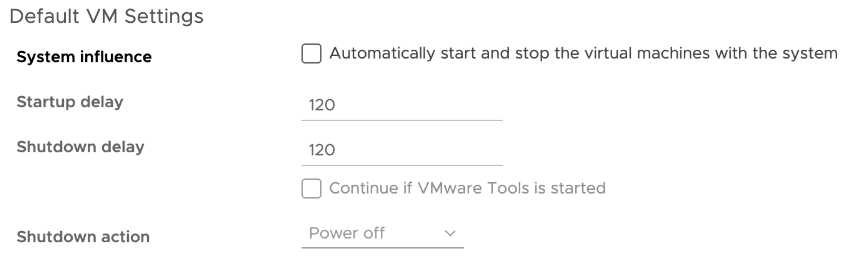
-
-
Wenn Sie einen eigenständigen ESXi-Host zurück in einen Cluster verschieben, den Sie mit vSphere Lifecycle Manager-Images verwalten, wird möglicherweise eine Fehlermeldung im vSphere Client angezeigt
Wenn Sie einen ESXi-Host aus einem Cluster verschieben, den Sie mit vSphere Lifecycle Manager-Images verwalten, wird er zu einem eigenständigen Host, der mit einer vCenter Server-Instanz verbunden, aber nicht Teil eines Clusters ist. Wenn Sie einen solchen Host zurück in einen Cluster verschieben, wird auf der Registerkarte Updates des vSphere Client möglicherweise ein Fehler wie
The host [IP] is not a vLCM managed standalone hostangezeigt. Diese Meldung weist nicht auf ein funktionsbezogenes Problem hin.Problemumgehung: Aktualisieren Sie die vSphere Client-Sitzung oder ändern Sie die Registerkarte und kehren Sie zur Registerkarte Updates zurück.
-
VMware vCenter Lifecycle Manager kann möglicherweise die aktuellen Zertifikate nicht laden und eine Reihe von Aufgaben nicht ausführen
VMware vCenter Lifecycle Manager kann möglicherweise die aktuellen Zertifikate nicht laden, wenn Sie unterbrechungsfreie Zertifikatserneuerung in vCenter 8.0 Update 2 ausgewählt haben. Folglich können alle Funktionen fehlschlagen, die auf dem vCenter Lifecycle Manager basieren, der die zugrunde liegende VMware vCenter Orchestrator-Plattform bereitstellt, wie z. B. der Update-Planer, der vSphere+ vCenter-Dienst für Lebenszyklusverwaltung sowie Upgrades mit reduzierten Ausfallzeiten für vCenter.
Problemumgehung: Starten Sie den vCenter Lifecycle Manager neu, um die aktuellen Zertifikate abzurufen. Weitere Informationen finden Sie im VMware-Knowledgebase-Artikel 2109887.
-
Derselbe Lizenzproduktname wird im vSphere Client mehrmals angezeigt
Ab vSphere 8.0 Update 2b können Sie eine einzelne Lösungslizenz auf die Komponenten von VMware vSphere Foundation und VMware Cloud Foundation anwenden. Auf verschiedenen Bildschirmen im vSphere Client wird möglicherweise der Name des Lizenzprodukts multipliziert mit der Anzahl der Komponenten angezeigt, für die Sie die Lizenz verwenden. Wenn Sie beispielsweise eine vSphere 8 Enterprise Plus for VMware Cloud Foundation-Lizenz für 3 Komponenten verwenden, z. B. ESXi, vCenter und vSphere with Tanzu, wird der Name dreimal aufgeführt.
Problemumgehung: Keine
-
ESXi-Hosts reagieren möglicherweise nicht mehr, und es wird eine vpxa-Dump-Datei angezeigt, weil in seltenen Fällen die Dateideskriptoren für die Anforderungswarteschlange auf vpxa nicht ausreichen
In seltenen Fällen kann es bei lange dauernden Anforderungen an den vpxa-Dienst, etwa beim Warten auf Zugang zu einem langsamen Datenspeicher, in der Anforderungswarteschlange auf vpxa zu einer Überschreitung des Limits der Dateideskriptoren kommen. Infolgedessen reagieren ESXi-Hosts dann unter Umständen kurzzeitig nicht mehr, und eine Datei
vpxa-zdump.00*wird im Verzeichnis/var/coreangezeigt. Die vpxa-Protokolle enthalten die ZeileToo many open files.Problemumgehung: Keine. Der vpxa-Dienst wird automatisch neu gestartet, um das Problem zu beheben.
-
Eine externe Gateway-Firewall blockiert möglicherweise vSphere Pod-Datenverkehr zu clusterIPs
Wenn Sie Supervisor-Dienste auf vSphere Pods mit Supervisoren bereitstellen, die mit dem VDS-Stack konfiguriert sind, durchläuft der Datenverkehr vom vSphere Pod zu ClusterIPs das externe Gateway und kann von einer benutzerdefinierten Firewall blockiert werden.
Problemumgehung: Weitere Informationen finden Sie unter vSphere Pod Traffic to ClusterIP Time-outs.
-
Die Option zum Weitergeben von Stammzertifikaten an vCenter Hosts wird nicht angezeigt
Im vSphere Client auf dem Bildschirm Vertrauenswürdiges Root-Zertifikat hinzufügen auf der Registerkarte Zertifikatsverwaltung wird die Option Weitergabe von Stammzertifikaten an vCenter Hosts starten nicht angezeigt.
Problemumgehung: Diese Änderung auf dem Bildschirm Vertrauenswürdiges Root-Zertifikat hinzufügen hängt mit der unterbrechungsfreien Zertifikatsverwaltungsfunktion zusammen, die mit vCenter 8.0 Update 2 eingeführt wurde, und ist erwartungsgemäß. Weitere Informationen finden Sie unter Unterbrechungsfreie Zertifikatsverwaltung.
-
Wenn Sie ein benutzerdefiniertes Update-Repository mit nicht vertrauenswürdigen Zertifikaten verwenden, schlägt das vCenter Server-Upgrade oder das Update mithilfe von vCenter Lifecycle Manager-Workflows auf vSphere 8.0 möglicherweise fehl
Wenn Sie ein benutzerdefiniertes Update-Repository mit selbstsignierten Zertifikaten verwenden, denen die VMware Certificate Authority (VMCA) nicht vertraut, kann vCenter Lifecycle Manager keine Dateien aus einem solchen Repository herunterladen. Dies führt dazu, dass vCenter Server-Upgrade- oder Aktualisierungsvorgänge mithilfe von vCenter Lifecycle Manager-Workflows mit dem Fehler
Failed to load the repository manifest data for the configured upgradefehlschlagen.Problemumgehung: Verwenden Sie zur Durchführung des Upgrades die CLI, das GUI-Installationsprogramm oder die Virtual Appliance Management Interface (VAMI). Weitere Informationen finden Sie im VMware-Knowledgebase-Artikel 89493.
-
Eine geplante Aufgabe schlägt fehl und plant keine weiteren Ausführungen
Wenn bei vSphere 8.0 Update 2 ein vCenter-Benutzer nicht autorisiert oder nicht authentifiziert ist, schlagen alle geplanten Aufgaben, die er besitzt, fehl und können erst geplant werden, wenn die Benutzerrechte wiederhergestellt sind oder ein anderer vSphere-Benutzer die geplanten Aufgaben übernimmt. Im vSphere Client werden Meldungen zu fehlgeschlagenen Aufgaben mit Gründen für den Fehler angezeigt.
Problemumgehung: Jeder vSphere-Benutzer mit ausreichenden Rechten zum Bearbeiten geplanter Aufgaben, einschließlich des aktuellen Aufgabenbesitzers mit wiederhergestellten Rechten, kann auf Bearbeiten klicken und die geplante Aufgabe übermitteln, ohne die geplante Aufgabe tatsächlich zu ändern. Weitere Informationen finden Sie unter Planen von vSphere-Aufgaben.
VM-Verwaltungsprobleme
-
Wenn Sie in einer gemischten vCenter-Umgebung eine an eine First Class Disk (FCD) angehängte VM klonen und sie löschen, wird die angehängte FCD in der geklonten VM ebenfalls gelöscht
Wenn Sie in einer gemischten vCenter-Umgebung, in der vCenter die Version 8.0 Update 2 oder höher aufweist und ESXi maximal die Version 7.0 Update 3 aufweist, wird der Parameter
KeepAfterDeleteVMbeim Klonen einer VM mit FCD standardmäßig aufFALSEfestgelegt. Folglich wird die angehängte geklonte FCD beim Löschen der geklonten VM ebenfalls gelöscht.Problemumgehung: In einer gemischten vCenter-Umgebung, in der vCenter die Version 8.0 Update 2 oder höher aufweist und ESXi maximal die Version 7.0 Update 3 aufweist, setzen Sie den Parameter
KeepAfterDeleteVMmithilfe der FCD-API aufTRUE:setVStorageObjectControlFlags. Sie können die FCD-API aufhttps://<VC_IP>/mob/?moid=VStorageObjectManager&method=setVStorageObjectControlFlagsaufrufen und das Steuerungs-Flag übergeben:KeepAfterDeleteVM.
Probleme bei vSphere Lifecycle Manager
-
Beim Eingeben von nicht numerischen Werten für eine gewünschte Clusterkonfigurationseinstellung im vSphere Client wird keine Warnung und kein Fehler angezeigt
Wenn Sie die Hosteinstellungen der Entwurfskonfiguration für einen Cluster bearbeiten, der vSphere Configuration Profiles verwendet, können Sie nicht numerische Werte in ein Feld eingeben, in dem nur Zahlen erwartet werden, und es wird kein Fehler und keine Warnung angezeigt. Wenn Sie beispielsweise nicht numerische Zeichen in der Einstellung für Syslog-Rotationen,
esx/syslog/global_settings/rotations, in denen eine Zahl erwartet wird, festlegen, wird das Dialogfeld Bearbeiten ohne Fehler geschlossen und es scheint, als wäre der Wert gespeichert worden, doch in der Einstellung bleibt tatsächlich der vorherige gültige Wert erhalten.Problemumgehung: Verwenden Sie numerische Werte in Feldern, die Zahlen erwarten. Verwenden Sie Zahlen in Texteingaben, die Zahlen erwarten.
-
Im vSphere Client wird eine andere Anzahl von Komponenten in einem vSphere Lifecycle Manager-Image angezeigt
Wenn Sie ein vSphere Lifecycle Manager-Image für einen Cluster oder einen eigenständigen ESXi-Host vorbereiten und Komponenten manuell hinzufügen oder entfernen, wird möglicherweise eine andere Anzahl der Komponenten in Updates > Hosts > Image->-Komponenten und in der Liste der Komponenten angezeigt, wenn Sie auf Details anzeigen klicken. Die Abweichung tritt auf, wenn der vSphere Lifecycle Manager in Erwägung zieht, einige der zusätzlichen Komponenten nicht zu verwenden, z. B. wenn ein Treiber veraltet ist oder wenn Sie eine Komponente wie VMware Tools oder Host Client entfernen.
Problemumgehung: Keine. Sie können den Unterschied bei der Anzahl bedenkenlos ignorieren, da dies keine Auswirkungen auf die tatsächliche Liste der Komponenten hat, die vSphere Lifecycle Manager für die Image-Installation verwendet.
-
Sie können die geplante Aufgabe „VMware vSphere Lifecycle Manager – Update-Download“ nicht bearbeiten
Wenn Sie im vSphere Client zu einer vCenter Server-Instanz navigieren, Geplante Aufgaben auf der Registerkarte Konfigurieren auswählen, die Aufgabe VMware vSphere Lifecycle Manager – Update-Download auswählen und auf Bearbeiten klicken, können Sie die vorhandenen Einstellungen nicht ändern.
Problemumgehung: Sie können die Aufgabe VMware vSphere Lifecycle Manager – Update-Download bearbeiten indem Sie die Schritte im Thema Konfigurieren der vSphere Lifecycle Manager-Aufgabe „Automatischer Download“ ausführen.
-
Manuell angewendete erweiterte Sicherheitsoptionen auf einem vCenter-System werden unter Umständen nicht über vSphere Lifecycle Manager-Vorgänge hinweg beibehalten
Einige der manuell angewendeten erweiterten Sicherheitsoptionen auf einem vCenter-System werden unter Umständen nicht über vSphere Lifecycle Manager-Vorgänge hinweg beibehalten, wie z. B. Upgrade, Update, Sicherung oder Wiederherstellung.
Problemumgehung: Wenden Sie die manuellen Einstellungen nach Abschluss der vSphere Lifecycle Manager-Aufgabe erneut an.
-
Wenn eine parallele Standardisierungsaufgabe fehlschlägt, wird nicht die richtige Anzahl an ESXi-Hosts angezeigt, die den Vorgang übergeben oder übersprungen haben
Mit vSphere 8.0 können Sie vSphere Lifecycle Manager aktivieren, um alle Hosts, die sich im Wartungsmodus befinden, parallel statt nacheinander zu standardisieren. Wenn jedoch eine parallele Standardisierungsaufgabe fehlschlägt, sehen Sie im vSphere Client möglicherweise nicht die richtige Anzahl an Hosts, die den Vorgang bestanden, nicht bestanden oder übersprungen haben, oder sehen überhaupt keine solche Anzahl. Das Problem wirkt sich nicht auf die vSphere Lifecycle Manager-Funktionalität aus, sondern nur auf die Berichterstellung im vSphere Client.
Problemumgehung: Keine.
-
In einer von mehreren verknüpften vCenter-Instanzen wird in der vSphere Lifecycle Manager-Startansicht ein Authentifizierungsfehler angezeigt
Nach einem Update eines verknüpften vCenter-Systems kann der Zugriff auf die vSphere Lifecycle Manager-Startseite im vSphere Client über eine der verknüpften vCenter-Instanzen fehlschlagen. Wenn Sie auf Menü > Lifecycle Manager klicken, wird folgender Fehler angezeigt:
Authentication failed, Lifecycle Manager server could not be contacted. Das Problem betrifft auch vSphere Lifecycle Manager-Baselineseiten und -Workflows. Workflows mit vSphere Lifecycle Manager-Images sind davon nicht betroffen.Problemumgehung: Melden Sie sich beim vSphere Client über eine andere vCenter-Instanz in der verknüpften Umgebung an oder starten Sie den Dienst vsphere-ui neu, um das Problem zu beheben.
-
Beim Versuch, vSphere Lifecycle Manager-Images auf ESXi-Hosts mit einer früheren Version als 8.0 bereitzustellen, werden Fehlermeldungen angezeigt
Ab ESXi 8.0 gibt es die Option, gewünschte Status-Images explizit bereitzustellen. Dabei werden Depotkomponenten aus dem vSphere Lifecycle Manager-Depot auf die ESXi-Hosts heruntergeladen, ohne die Software- und Firmware-Updates unmittelbar anzuwenden. Das Staging von Images wird jedoch nur auf einem ESXi-Host der Version 8.0 oder höher unterstützt. Der Versuch, ein vSphere Lifecycle Manager-Image auf ESXi-Hosts einer früheren Version als 8.0 bereitzustellen, führt zu Meldungen, die besagen, dass das Staging solcher Fehler fehlgeschlagen ist und die Hosts übersprungen wird. Dies entspricht dem erwarteten Verhalten und ist kein Anzeichen für eine Fehlfunktion, da alle ESXi-Hosts der Version 8.0 oder höher mit dem angegebenen gewünschten Image bereitgestellt werden.
Problemumgehung: Keine. Nachdem Sie sich vergewissert haben, dass die betroffenen ESXi-Hosts eine frühere Version als 8.0 aufweisen, können Sie die Fehler ignorieren.
-
Bei einer Wartungsaufgabe unter Verwendung von vSphere Lifecycle Manager tritt bei ESXi-Hosts mit DPUs eventuell gelegentlich ein Fehler auf
Wenn Sie auf ESXi-Hosts mit DPUs eine Wartung von vSphere Lifecycle Manager starten, erfolgt beim Host wie erwartet ein Upgrade und Neustart. Nach dem Neustart und vor Abschluss der Wartungsaufgabe wird allerdings unter Umständen eine Fehlermeldung ähnlich der folgenden angezeigt:
A general system error occurred: After host … remediation completed, compliance check reported host as 'non-compliant'. The image on the host does not match the image set for the cluster. Retry the cluster remediation operation.Dies ist ein selten auftretendes Problem, das verursacht wird durch eine gelegentlich auftretende Zeitüberschreitung bei der auf die Wartung folgenden Prüfung der DPU.
Problemumgehung: Starten Sie den ESXi-Host neu und führen Sie die Konformitätsprüfung bei vSphere Lifecycle Manager erneut durch, zu der auch die auf die Wartung folgende Prüfung gehört.
Probleme mit VMware Host Client
-
VMware Host Client zeigt möglicherweise falsche Beschreibungen für Schweregrad-Ereigniszustände an
Wenn Sie im VMware Host Client nach den Beschreibungen der Schweregrad-Ereigniszustände eines ESXi-Hosts suchen, können sie sich von den Beschreibungen unterscheiden, die bei Verwendung von Intelligent Platform Management Interface (IPMI) oder Lenovo XClarity Controller (XCC) angezeigt werden. Beispielsweise kann im VMware Host Client die Beschreibung des Schweregrad-Ereigniszustands für die PSU-Sensoren
Transition to Non-critical from OKlauten, während sie im XCC und IPMITransition to OKlautet.Problemumgehung: Überprüfen Sie die Beschreibungen für Schweregrad-Ereigniszustände mithilfe des ESXCLI-Befehls
esxcli hardware ipmi sdr listund Lenovo XCC.
Probleme bei Sicherheitsfunktionen
-
Bei Verwendung einer RSA-Schlüsselgröße kleiner als 2048 Bit scheitert die RSA-Signaturerstellung
Ab vSphere 8.0 verwendet ESXi den FIPS-Anbieter OpenSSL 3.0. Entsprechend der FIPS 186-4-Anforderung muss die RSA-Schlüsselgröße für jede Signaturerstellung mindestens 2048 Bit betragen, und die Signaturerstellung mit SHA1 wird nicht unterstützt.
Problemumgehung: Verwenden Sie eine RSA-Schlüsselgröße größer als 2048.
-
Sie können virtuelle Maschinen nicht verschlüsseln, wenn sie mit einer vCenter-Version vor 8.0 Update 1 verbunden sind
Wenn Sie den vSphere Client zum Herstellen einer Verbindung mit einem vCenter-System der Version 7.x oder vor 8.0 Update 1 verwenden und eine VM entweder im Assistenten Neue virtuelle Maschine oder im Dialogfeld Einstellungen bearbeiten einer vorhandenen VM verschlüsseln, werden Fehler ähnlich dem folgenden angezeigt:
Operation failed! RuntimeFault.Summary and A general runtime error occurred. Key /default KMS cluster not found. Die Aufgabe wird erfolgreich abgeschlossen, wenn Sie sich mit dem vSphere Client bei einem vCenter-System der Version 8.0 Update 1 oder höher anmelden.Problemumgehung: Verwenden Sie den vSphere Client aus der vCenter-Instanz mit der Version vor 8.0 Update 1, um die VM zu verschlüsseln. Alternativ können Sie die VM-Verschlüsselung auf einer anderen vCenter-Instanz der Version 8.0 Update 1 und höher aktivieren und die bereits verschlüsselte VM zur vCenter-Instanz einer früheren Version migrieren.
Probleme bei vSphere Cluster Service
-
Im vSphere Client wird der vSphere HA-Status der eingebetteten vSphere Cluster Service-VMs als ungeschützt angezeigt
In vSphere 8.0 Update 3 wird Embedded vCLS als Neugestaltung von vCLS eingeführt, bei dem die vSphere Pod-Technologie genutzt wird. Die Bereitstellung und der Lebenszyklus solcher VMs werden jetzt innerhalb von ESXi und nicht mehr vom vSphere ESX Agent Manager (EAM) verwaltet. Auf der Registerkarte Übersicht im vSphere Client wird der vSphere HA-Status der eingebetteten vSphere Cluster Service-VMs als ungeschützt angezeigt. Dies wird jedoch erwartet, da vSphere HA eingebettete vSphere Cluster Service-VMs nicht verwaltet.
Problemumgehung: Ignorieren Sie die Informationen auf der vSphere HA-Karte auf der Registerkarte Übersicht im vSphere Client. Weitere Informationen finden Sie unter vSphere Cluster Services.